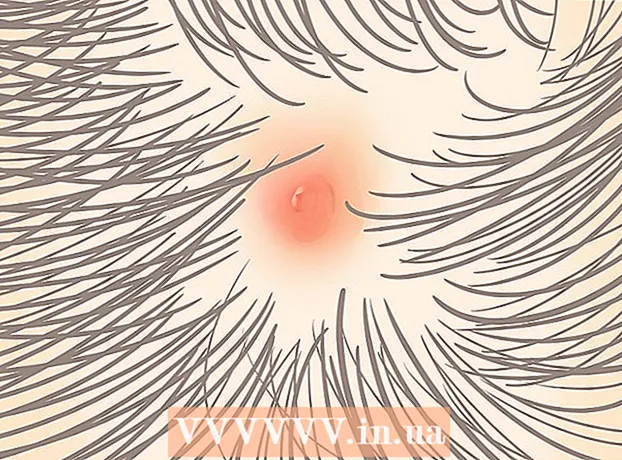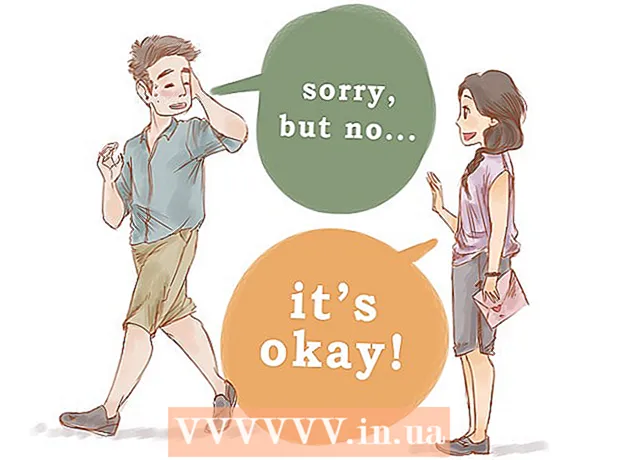రచయిత:
John Stephens
సృష్టి తేదీ:
23 జనవరి 2021
నవీకరణ తేదీ:
1 జూలై 2024

విషయము
మీరు మిలియన్ల మంది ఇతర వినియోగదారులతో ఇన్స్టాగ్రామ్ సంస్కృతిలో చేరాలనుకుంటే, మీరు మీ స్వంత ఉచిత ఇన్స్టాగ్రామ్ ఖాతాను సృష్టించవచ్చు! ఖాతా సృష్టించే ప్రక్రియ సుపరిచితమైన మొబైల్ లేదా డెస్క్టాప్ ప్లాట్ఫారమ్లో చేయవచ్చు (మీరు సాంకేతిక పరిజ్ఞానం లేకపోతే).
దశలు
3 యొక్క విధానం 1: ఫోన్లో
మీ ఫోన్ స్టోర్ అనువర్తనంలో నొక్కండి. మొబైల్ పరికర ప్లాట్ఫారమ్లో ఖాతాలను సృష్టించడానికి మరియు ప్రాప్యత చేయడానికి మీరు ఇన్స్టాగ్రామ్ అనువర్తనాన్ని డౌన్లోడ్ చేయాలి.
- IOS పరికరంలో, దీనిని "యాప్ స్టోర్" అంటారు; Android ఫోన్లు మరియు టాబ్లెట్లు "Google Play Store" ను ఉపయోగిస్తాయి.

"Instagram" అనువర్తనాన్ని కనుగొనండి. IOS మరియు Android ప్లాట్ఫామ్లలో, మీరు అనువర్తన స్టోర్లోని భూతద్దం చిహ్నాన్ని నొక్కడం ద్వారా మరియు ఇన్స్టాగ్రామ్ కీవర్డ్ని నమోదు చేయడం ద్వారా కొనసాగవచ్చు.
ఇన్స్టాగ్రామ్ను డౌన్లోడ్ చేయడానికి తగిన బటన్ను క్లిక్ చేయండి. ఇన్స్టాగ్రామ్ ఉచిత అనువర్తనం కాబట్టి, ఐకాన్ పక్కన ఉన్న బటన్ "గెట్" (iOS) లేదా "ఇన్స్టాల్" (ఆండ్రాయిడ్) అని చెప్పాలి.
- డేటా / ఇంటర్నెట్ కనెక్షన్ వేగాన్ని బట్టి ఇన్స్టాగ్రామ్ డౌన్లోడ్ చేయడానికి కొన్ని నిమిషాలు పట్టవచ్చు.

Instagram అనువర్తనంలో నొక్కండి. ఇన్స్టాగ్రామ్ తెరవబడుతుంది.
"సైన్ అప్" బటన్ క్లిక్ చేయండి. ఖాతా కోసం సమాచారాన్ని నమోదు చేయమని మీరు ప్రాంప్ట్ చేయబడతారు.

అందించిన ఫీల్డ్లో మీరు ఉపయోగించే ఇమెయిల్ చిరునామాను నమోదు చేయండి. పూర్తయిన తర్వాత, "తదుపరి" బటన్ నొక్కండి.- గమనిక: ఇది మీకు ప్రాప్యత ఉన్న ఇమెయిల్ చిరునామా అయి ఉండాలి.
- మీరు మీ ఫేస్బుక్ గుర్తింపుతో సైన్ ఇన్ చేయడానికి కూడా ఇక్కడ ఎంచుకోవచ్చు. మీరు "ఫేస్బుక్తో లాగిన్ అవ్వండి" ఎంచుకుంటే, మీరు ఇంతకు ముందు చేయకపోతే ఇన్స్టాగ్రామ్ మీ ఫేస్బుక్ పేజీలోకి లాగిన్ అవ్వమని అడుగుతుంది.
మీ వినియోగదారు పేరు మరియు పాస్వర్డ్ను నమోదు చేయండి. పాస్వర్డ్ యొక్క ఖచ్చితత్వాన్ని నిర్ధారించడానికి మీరు రెండుసార్లు నమోదు చేయాలి.
- "తదుపరి" క్లిక్ చేసే ముందు మీరు ఈ వినియోగదారు పేరును నిజంగా ఇష్టపడాలి.
ఐచ్ఛిక ఖాతా సమాచారాన్ని నమోదు చేయండి. వీటిలో అవతారాలు, ఖాతా ప్రొఫైల్స్ లేదా వ్యక్తిగత వెబ్సైట్లకు లింక్లు ఉన్నాయి. పేజీ ఎగువన ఉన్న "ప్రొఫైల్ను సవరించు" ఎంపికను క్లిక్ చేయడం ద్వారా మీరు ఇన్స్టాగ్రామ్ ఖాతా ఇంటర్ఫేస్లో ఎప్పుడైనా ఈ సమాచారాన్ని జోడించవచ్చు లేదా మార్చవచ్చు.
"పూర్తయింది" క్లిక్ చేయండి. కాబట్టి ఖాతా సృష్టించబడింది. ప్రకటన
3 యొక్క విధానం 2: కంప్యూటర్లో
మీరు సాధారణంగా ఉపయోగించే బ్రౌజర్ను తెరవండి. ఫోన్ను ఉపయోగించడంతో పోలిస్తే మీ డెస్క్టాప్ ఇన్స్టాగ్రామ్ బ్రౌజింగ్ అనుభవం పరిమితం అయినప్పటికీ, మీరు ఇన్స్టాగ్రామ్ వెబ్సైట్ నుండి మీ ఖాతాను సెటప్ చేయవచ్చు మరియు యాక్సెస్ చేయవచ్చు.
ప్రాప్యత Instagram వెబ్సైట్. ప్రాప్యత చేయడానికి ఇప్పుడే లింక్పై క్లిక్ చేయండి.
పేజీ యొక్క కుడి వైపున నమోదు సమాచారాన్ని నమోదు చేయండి. ఈ సమాచారంలో ఇవి ఉన్నాయి:
- ప్రస్తుత ఇమెయిల్ చిరునామా.
- పూర్తి పేరు.
- మీరు ఉపయోగించాలనుకుంటున్న వినియోగదారు పేరు.
- మీరు ఉపయోగించాలనుకుంటున్న పాస్వర్డ్.
- ఫేస్బుక్ వినియోగదారు పేరు మరియు పాస్వర్డ్తో ఖాతాను సృష్టించడానికి మీరు ఈ సమాచార పెట్టె ఎగువన ఉన్న "ఫేస్బుక్తో లాగిన్ అవ్వండి" క్లిక్ చేయవచ్చు. ఫేస్బుక్ ఖాతా ఇన్స్టాగ్రామ్కు లింక్ చేయబడుతుంది.
రిజిస్ట్రేషన్ మెను దిగువన ఉన్న "సైన్ అప్" బటన్ క్లిక్ చేయండి. క్రొత్త ఖాతా సృష్టించబడుతుంది.
స్క్రీన్ కుడి ఎగువ మూలలో ఉన్న వ్యక్తి చిహ్నాన్ని క్లిక్ చేయండి. మీ ప్రొఫైల్ పేజీ తెరవబడుతుంది.
పేజీ ఎగువన ఇన్స్టాగ్రామ్ పేరుకు కుడివైపున ఉన్న "ప్రొఫైల్ను సవరించు" ఎంపికను క్లిక్ చేయండి.
మీరు ప్రదర్శించదలిచిన ఏదైనా సమాచారాన్ని జోడించండి. ఈ వర్గాలలో ఖాతా ప్రొఫైల్స్, వ్యక్తిగత వెబ్సైట్లకు లింక్లు లేదా అవతారాలు ఉండవచ్చు. పూర్తయిన తర్వాత, పేజీ దిగువన ఉన్న "సమర్పించు" బటన్ను క్లిక్ చేయండి. కాబట్టి మీరు విజయవంతంగా Instagram ఖాతాను సృష్టించారు. ప్రకటన
3 యొక్క విధానం 3: మీ ఇన్స్టాగ్రామ్ ప్రొఫైల్ను అనుకూలీకరించడం
ప్రొఫైల్ పేజీలోని "ప్రొఫైల్ను సవరించు" బటన్ క్లిక్ చేయండి. మీ ఇన్స్టాగ్రామ్ ఖాతాను వ్యక్తిగతీకరించడానికి, మీ ఖాతా సమాచారాన్ని అనుకూలీకరించడం మంచిది.
- మొబైల్ పరికరంలో మీ ఖాతాను సెటప్ చేసేటప్పుడు మీరు మొదట్లో సమాచారాన్ని జోడించవచ్చు.
"ప్రొఫైల్ ఫోటోను జోడించు" క్లిక్ చేయండి. మీకు ఇప్పటికే అవతార్ ఉంటే, ఈ ఎంపిక "ప్రొఫైల్ ఫోటోను మార్చండి". అవతార్లను అప్లోడ్ చేయడానికి విభిన్న ఎంపికలు ఉన్నాయి:
- ఫేస్బుక్ నుండి దిగుమతి - ఫేస్బుక్ మల్టీమీడియా నుండి ఫోటోను ఎంచుకోండి. ఫేస్బుక్ మరియు ఇన్స్టాగ్రామ్ ఖాతాలు కలిసి లింక్ చేయబడతాయి.
- ట్విట్టర్ నుండి దిగుమతి - ట్విట్టర్ మల్టీమీడియా నుండి ఫోటోను ఎంచుకోండి. ట్విట్టర్ ఖాతా ఇన్స్టాగ్రామ్కు లింక్ చేయబడుతుంది.
- ఫోటో తీయండి - మీ ప్రొఫైల్ కోసం ఉపయోగించడానికి ఫోటో తీయండి.
- లైబ్రరీ నుండి ఎంచుకోండి - కెమెరా రోల్ నుండి ఫోటోను ఎంచుకోండి.
ఎంచుకున్న మూలం నుండి అవతార్ను అప్లోడ్ చేయండి. మీ ఇన్స్టాగ్రామ్ ప్రొఫైల్లో స్పష్టమైన చిత్రం లేదా ముఖం కనిపిస్తుంది, ఇది ప్రొఫైల్ చిత్రం లేకుండా కంటే మీ ఖాతాను సులభంగా గుర్తించగలదు.
- మీరు మీ ఇన్స్టాగ్రామ్ను మీ బ్రాండ్ లేదా వ్యాపారం కోసం ఉపయోగిస్తే ఇది లోగోకు మంచి ప్రదేశం.
పేరును జోడించడానికి "పేరు" ఫీల్డ్లో క్లిక్ చేయండి. ఈ ఫీల్డ్ సాధారణంగా పూర్తి పేరును నమోదు చేయడానికి ఉపయోగించబడుతుంది, కాని ఇన్స్టాగ్రామ్ వినియోగదారుని ప్రత్యేకమైన పేరును ఉపయోగించడానికి అనుమతిస్తుంది (ఉదాహరణకు, మొదటి లేదా చివరి పేరు).
- ఈ ఖాతా పని కోసం ఉపయోగించబడితే, మీ పేరుకు బదులుగా మీ వ్యాపార పేరును ఇక్కడ నమోదు చేయడాన్ని పరిశీలించండి.
అనుకూల వినియోగదారు పేరును జోడించడానికి "వినియోగదారు పేరు" ఫీల్డ్పై క్లిక్ చేయండి. ఇన్స్టాగ్రామ్లో ఇతరులకు కనిపించే పేరు ఇది. గరిష్ట హిట్ పనితీరు కోసం, మీరు ఈ ఇన్స్టాగ్రామ్ ఆధిపత్య కంటెంట్కు సంబంధించి వినియోగదారు పేర్లను ఇవ్వడానికి ప్రయత్నించవచ్చు.
- మీరు ఇప్పటికే వాడుకలో ఉన్న వినియోగదారు పేరును నమోదు చేస్తే, Instagram వేరే పేరును ఎన్నుకోమని అడుగుతుంది.
వెబ్సైట్ URL ను జోడించడానికి "వెబ్సైట్" ఫీల్డ్పై క్లిక్ చేయండి. మీకు మీ స్వంత వెబ్సైట్ ఉంటే (ఉదాహరణకు, వ్యక్తిగత, ఫోటోగ్రాఫిక్ లేదా వ్యాపార కంటెంట్ కోసం), ఇతర వినియోగదారులు ఈ ఇన్స్టాగ్రామ్ను సందర్శించినప్పుడు మీ ప్రొఫైల్ సమాచారం క్రింద ప్రదర్శించడానికి సంబంధిత ఫీల్డ్లోని URL లింక్ను నమోదు చేయండి. ఇన్స్టాగ్రామ్ వెలుపల మీ పనిని లేదా జీవితాన్ని ఖరీదైన ప్రకటనలు లేకుండా ప్రోత్సహించడానికి ఇది గొప్ప మార్గం.
మీ ఖాతా ప్రొఫైల్ను జోడించడానికి "బయో" ఫీల్డ్పై క్లిక్ చేయండి. మీరు Instagram పేజీ యొక్క కంటెంట్ లేదా ప్రయోజనం గురించి సమాచారాన్ని నమోదు చేయవచ్చు; ఉదాహరణకు, ఇది ప్రధానంగా ప్రకృతి ఫోటోల కూర్పు అయితే, దీనిని ప్రొఫైల్ ఫ్రేమ్లో పేర్కొనండి.
- మీరు బయో ఫీల్డ్లో సంబంధిత హ్యాష్ట్యాగ్ను కూడా ఉంచవచ్చు, ఇది ఇతర వినియోగదారులు ఇలాంటి కంటెంట్ కోసం శోధిస్తున్నప్పుడు ఖాతాను కనుగొనడం సులభం చేస్తుంది.
వ్యక్తిగత సమాచారాన్ని సమీక్షించండి. ఈ వర్గాలు పేజీ దిగువన ఉన్నాయి మరియు మీరు మాత్రమే చూస్తారు ఎందుకంటే ఇది మీ ఇన్స్టాగ్రామ్ ఖాతా నమోదుకు సంబంధించిన కంటెంట్. ఇక్కడ, మీరు ఈ క్రింది వాటిని మార్చవచ్చు:
- నమోదు చేసిన ఇమెయిల్ చిరునామా.
- ఫోన్ నంబర్ నమోదు చేయబడింది.
- సెక్స్.
కుడి ఎగువ మూలలో "పూర్తయింది" క్లిక్ చేయండి. మార్పులు సేవ్ చేయబడతాయి. ప్రకటన
సలహా
- ప్రజలకు తెలిసినప్పుడు మీరు పట్టించుకోని వినియోగదారు పేరును ఎంచుకోండి; అదృష్టం ప్రసిద్ధి చెందితే, ఈ ఖాతా విచిత్రమైన లేదా విసుగుతో సంబంధం కలిగి ఉండకూడదని మీరు అనుకోవచ్చు.
హెచ్చరిక
- ఏ ఇతర ఆన్లైన్ సేవ మాదిరిగానే, మీ పాస్వర్డ్ను అవిశ్వసనీయ వ్యక్తులకు ఇవ్వవద్దు.
- గమనిక: ఇన్స్టాగ్రామ్ ప్రొఫైల్లోని చిత్రాలు మీరు తప్పక తీయాలి, లేదా అది వేరొకరి ఫోటో అయితే తగిన మూలంతో జతచేయాలి.